Keynoten käyttöopas iPadille
- Tervetuloa
- Keynote 14.0:n uudet ominaisuudet
-
- Keynoten johdanto
- Kuvien, kaavioiden ja muiden objektien johdanto
- Esityksen luominen
- Esityksen etenemistavan valitseminen
- Esityksen avaaminen
- Esityksen tallentaminen ja nimeäminen
- Esityksen etsiminen
- Esityksen tulostaminen
- Työkalupalkin muokkaaminen
- Tekstin ja objektien kopioiminen appien välillä
- Kosketusnäytön peruseleet
- Apple Pencilin käyttäminen Keynotessa
- Esityksen luominen VoiceOverilla
-
- Objektin läpinäkyvyyden muuttaminen
- Kuvioiden tai tekstilaatikoiden täyttäminen värillä tai kuvalla
- Reunan lisääminen objektiin
- Kuvatekstin tai otsikon lisääminen
- Heijastuksen tai varjon lisääminen
- Objektityylien käyttäminen
- Objektien koon muuttaminen, pyörittäminen ja kääntäminen
- Esityksen tekeminen vuorovaikutteiseksi lisäämällä objekteja, joissa on linkki
-
- Esittäminen iPadissa
- Esittäminen erillisellä näytöllä
- Esityksen pitäminen iPadissa internetin kautta
- Kaukosäätimen käyttäminen
- Esityksen asettaminen etenemään automaattisesti
- Diaesityksen toistaminen usean esittäjän esittämänä
- Esittäjän muistiinpanojen lisääminen ja näyttäminen
- Harjoitteleminen laitteella
- Tallennetun esityksen toistaminen
-
- Esityksen lähettäminen
- Yhteistyön johdanto
- Muiden kutsuminen tekemään yhteistyötä
- Jaetun esityksen käyttäminen yhteistyössä
- Jaetun esityksen viimeisimmän toiminnan katsominen
- Jaetun esityksen asetusten muuttaminen
- Jaon lopettaminen
- Jaetut kansiot ja yhteistyön tekeminen
- Reaaliaikaisen yhteistyön tekeminen Boxia käyttämällä
- Animoidun GIFin luominen
- Esityksen julkaiseminen blogissa
- Tekijänoikeudet
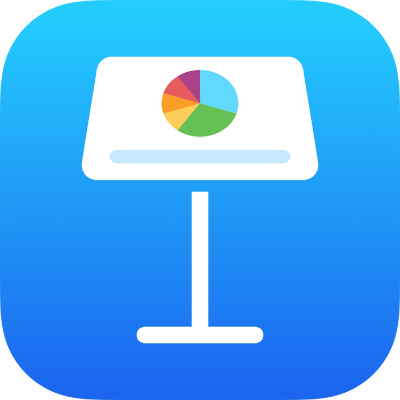
Keynote-esityksen etsiminen iPadissa
Näet esitysten hallinnan (katso alla), kun avaat Keynoten ja mikään esitys ei ole avattuna tai kun avaat Tiedostot-apin. Voit etsiä esitystä nimellä tai sisällöllä (kuten tekstin, tekijän nimen, mediatiedostojen nimien, videoiden ja kuvien kuvausten sekä kommenttien mukaan) tai selata sitä sijainneista, joihin tallennat esityksesi (esimerkiksi iCloud Drivesta, laitteestasi, ulkoisesta tallennuslaitteesta tai muun valmistajan tallennuspalvelusta). Voit myös lajitella esitykset, jotta löytäisit etsimäsi esityksen helpommin.
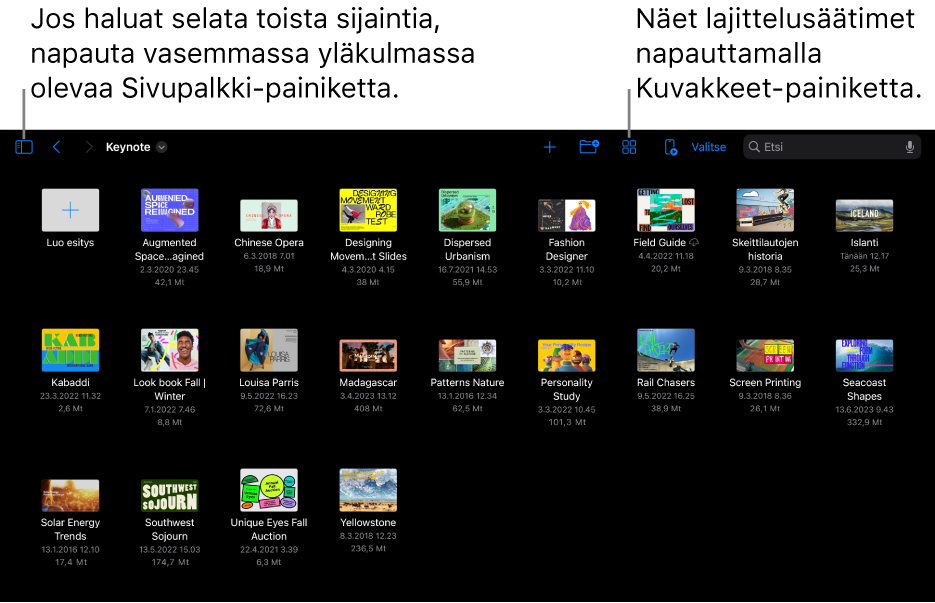
Esityksen etsiminen
Avaa Keynote. Jos jokin esitys on jo avattuna, saat kaikki esityksesi näkyviin napauttamalla vasemmassa yläkulmassa
 -painiketta.
-painiketta.Tee jokin seuraavista:
Haku: Napauta hakukenttää ja syötä esityksen koko nimi tai osa siitä.
Vain jaettujen tai viimeksi muokattujen esitysten katsominen: Napauta näytön vasemmassa yläkulmassa olevaa
 -painiketta ja napauta sitten Sijainnit-luettelossa Äskeiset tai Jaetut.
-painiketta ja napauta sitten Sijainnit-luettelossa Äskeiset tai Jaetut.Esityksen etsiminen selaamalla: Näytä Sijainnit-luettelo napauttamalla
 -painiketta vasemmassa yläkulmassa ja napauta sitten sijaintia. Selaamasi sijainti näkyy näytön yläreunassa.
-painiketta vasemmassa yläkulmassa ja napauta sitten sijaintia. Selaamasi sijainti näkyy näytön yläreunassa.Nimen, päivämäärän, koon tai tagin mukaan järjestäminen: Napauta
 -painiketta ja napauta sitten vaihtoehtoa. Jos haluat nähdä esitykset miniatyyrien sijaan luettelona, napauta
-painiketta ja napauta sitten vaihtoehtoa. Jos haluat nähdä esitykset miniatyyrien sijaan luettelona, napauta  -painiketta.
-painiketta.